自助借还
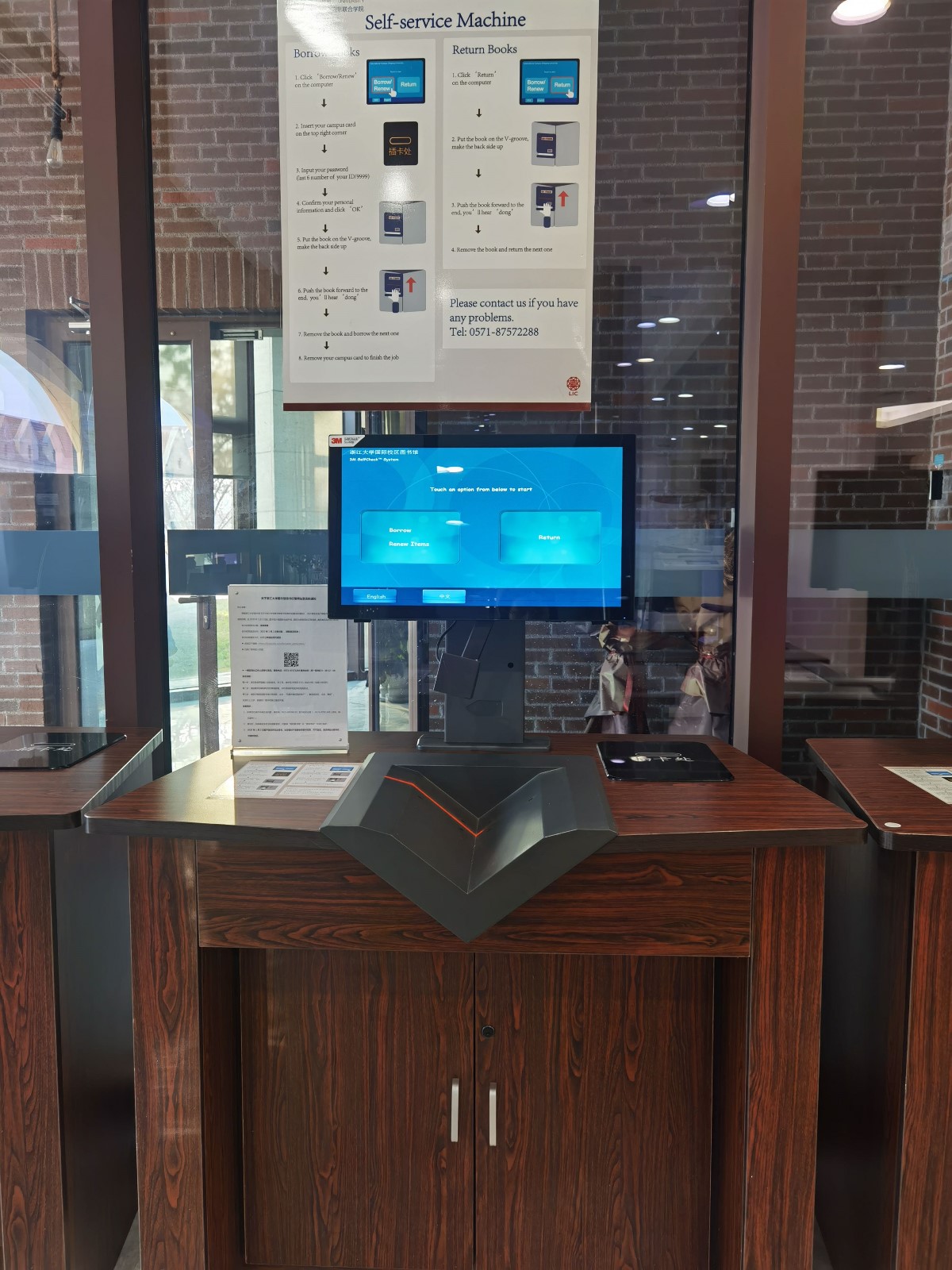
简介
读者可以凭校园卡使用自助借还书仪进行自助借还图书、查看借书情况和续借图书等。
位置
位于各楼层自助服务区
楼层 | 位置 | 台数 |
一层 | B区 | 3台 |
二层 | B区 | 1台 |
C区 | 1台 | |
三层 | B区 | 1台 |
开放时间
与图书馆开放时间一致
如何使用用自助借还书仪?
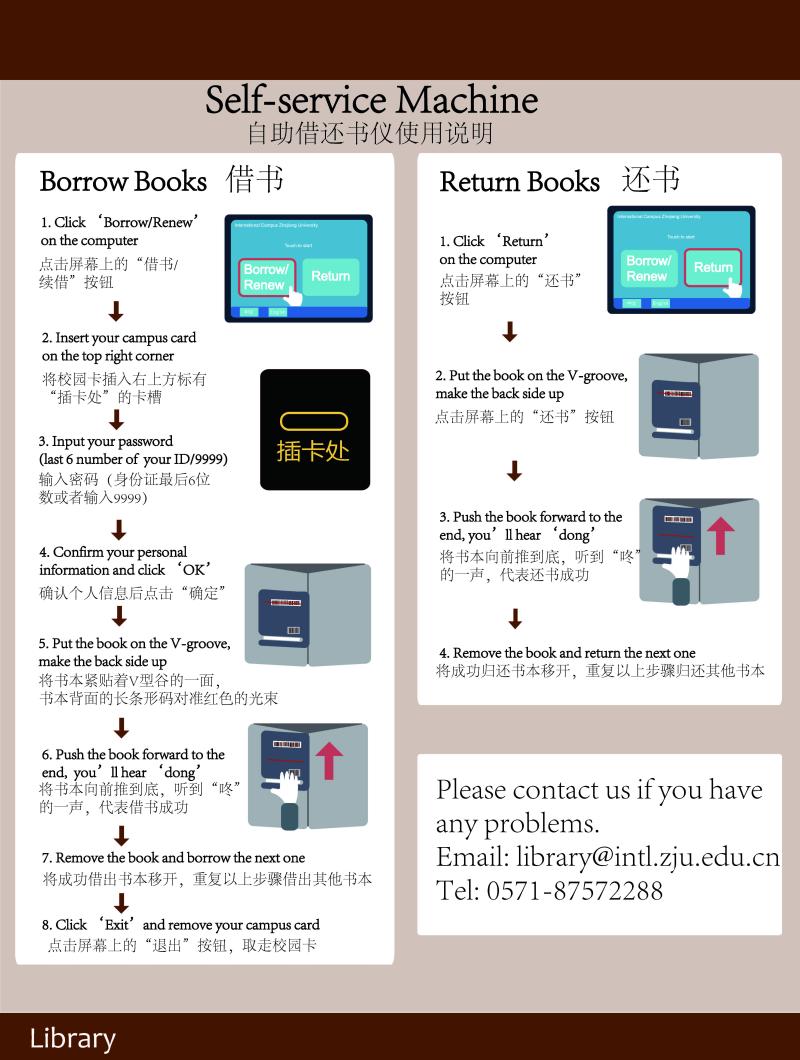
自助文印

简介
使用图书馆内自助文印设备进行打印、扫描和复印文件。
位置
楼层 | 位置 | 台数 | 备注 |
一层 | 自助服务区( A区) | 1台 | 仅支持黑白打印 |
二层 | 自助服务区(B区) | 1台 | 支持黑白和彩色打印 |
开放时间
与图书馆开放时间一致
如何使用自助文印
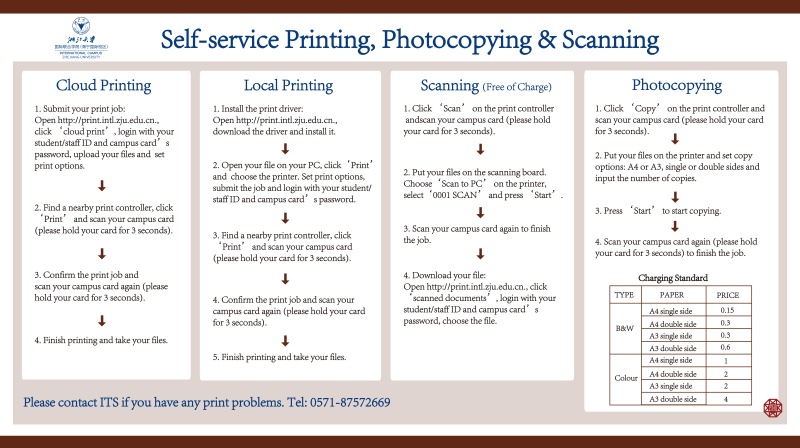
更多信息,详见ITS网站自助文印
图书扫描

简介
为了避免使用常规扫描仪导致扫描不全或者破坏图书的情况,图书馆在一楼二楼分别配置了2台图书扫描仪。读者可用于快速扫描图书的部分章节,并制作电子图书。
位置
楼层 | 区域 | 台数 |
一层 | 自助服务区(B区) | 1台 |
二层 | 咨询台(A区) | 1台 |
开放时间
与图书馆开放时间一致
如何使用图书扫描仪
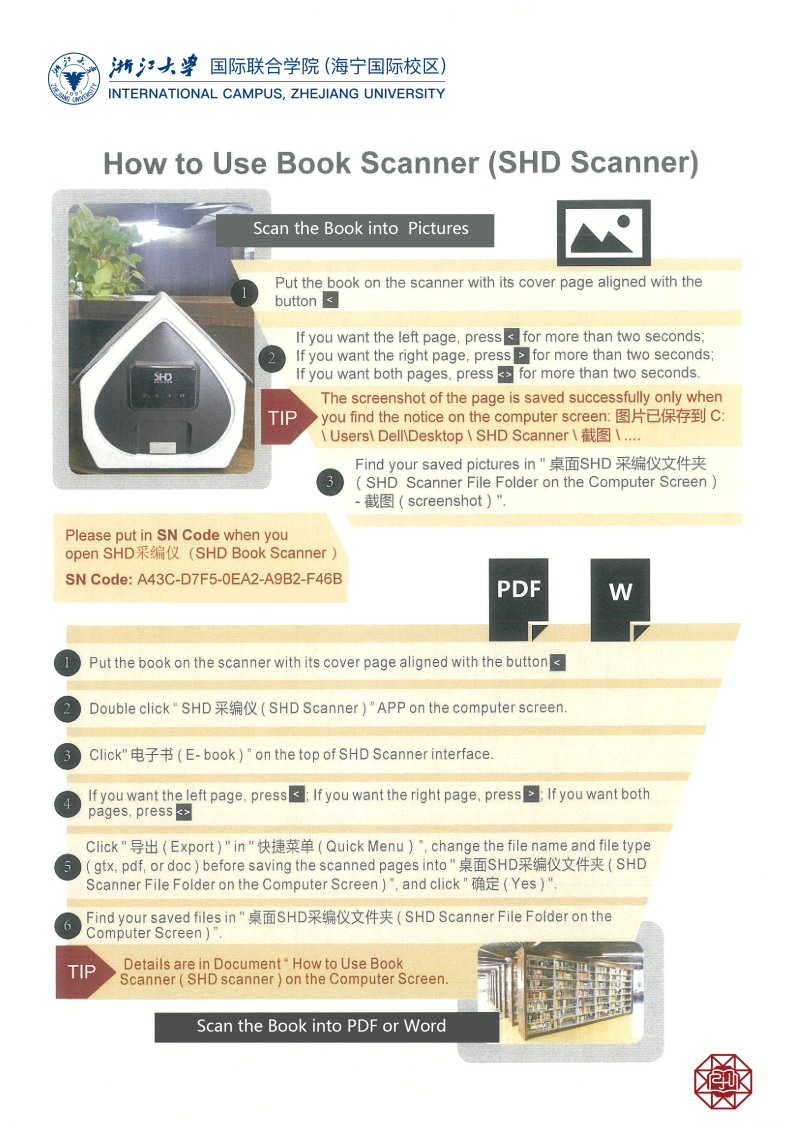
版权要求
为保护知识产权,请扫描不超过全书的1/3
自助存包柜
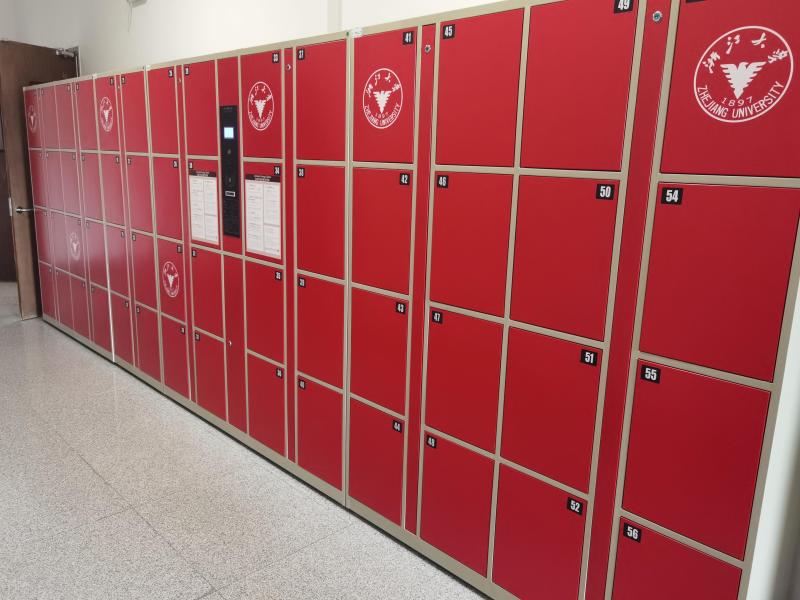
简介
为方便师生当日临时存取物品,图书馆在一楼设置一批存包柜。师生可使用校园卡自助存取物品。
位置
楼层 | 区域 | 柜数 |
一层 | 西南角楼梯口 | 56个 |
开放时间
与图书馆开放时间一致,每周一上午8:00-9:00统一清柜,期间暂停存物。
如何使用自助存包柜
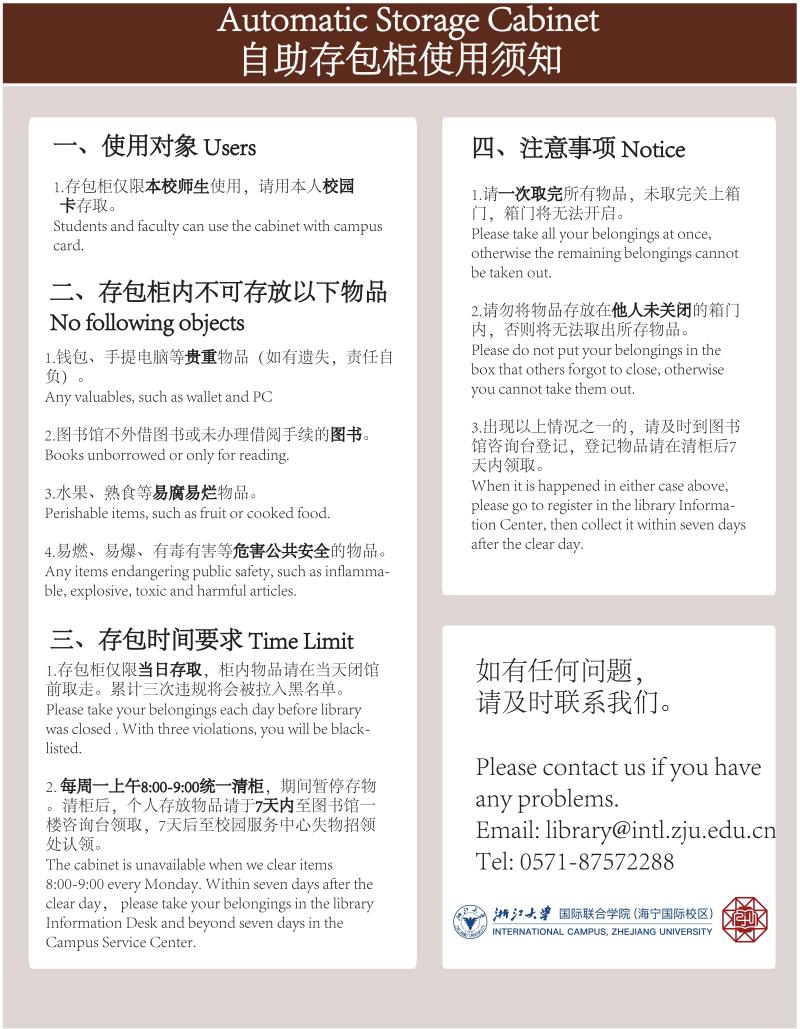
请使用校园卡刷卡开关柜门。注意该柜仅适用一次存取,请一次取完所有物品,未取完关上箱门,箱门将无法开启,其他注意事项请详见自助存包柜使用须知。
人脸识别注册

简介
为方便师生使用人脸识别进出图书馆,图书馆一楼设置一处人脸识别注册点,师生可在此进行人脸识别注册,实现刷脸进出图书馆。
位置
楼层 | 区域 | 台数 |
一层 | 咨询台 | 1 |
开放时间
与图书馆开放时间一致。
自助罚款
简介
为方便读者随时随地进行图书超期罚款缴纳,图书馆推出浙大钉缴纳超期罚款功能。
如何自助罚款
1. 打开“浙大钉”APP。
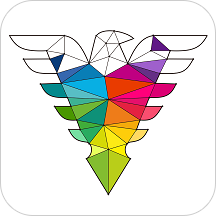
2. 点击页面下方 “工作台”。
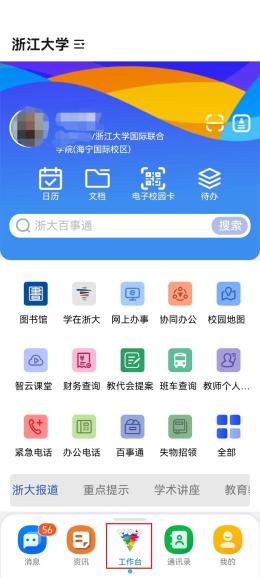
3. 点击“图书馆”。
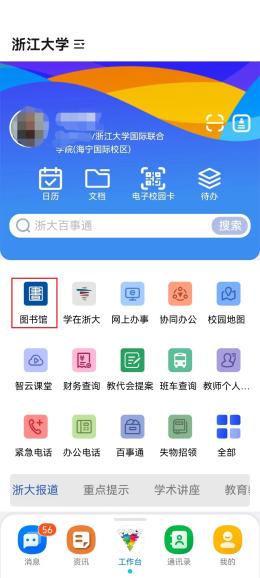
4. 点击“图书馆缴费”,核对金额无误后,进行缴费。
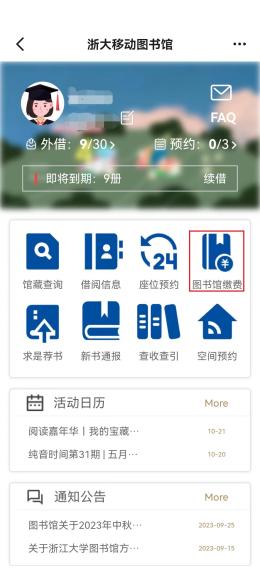
5. 费用详细情况请登录http://opac.zju.edu.cn-“我的图书馆”查询。
6. 一旦缴纳无法退款,缴纳前务必确认金额无误。